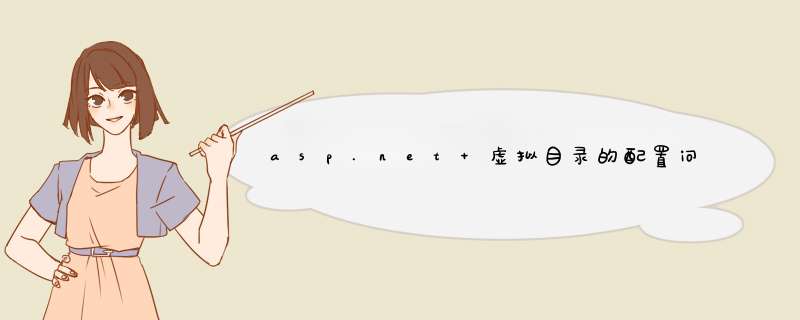
网站下的默认网站里
随便选一个点右键有个新建虚拟目录
下一步 起别名 随便起
下一步 把你的发布好的网站目录找到
下一步 把前两项勾打上就行
再下一步完成了
然后在你新建的虚拟目录名称上点右键找属性
弹出选项卡窗口 选ASP.NET
选择版本为2.0
然后确认就可以浏览asp网页了
就是你操作的目录。string path = Server.MapPath("../../Uploads/ApplyPhoto/123" )
if (!System.IO.Directory.Exists(path))
System.IO.Directory.CreateDirectory(path)
这就是对虚拟目录的操作,判断是否存在123这个文件目录,没有就创建;
虚拟的就是看不见,但是这个是真实存在的。。。。。。
IIS6.0中部署mvcMVC部署到IIS7.0是非常方便的事情,但是mvc部署到IIS6.0中,让我有点想死,走了一些弯路,也摸索出一些细节方面的体会, 跟大家分享下。
环境:
操作系统 Windows Server 2003 EnterPrise Edition
Microsoft .net FrameWork 3.5 SP1
Microsoft MVC 2.0 Preview1
lIS 6.0
步骤:
mvc部署1. 首先安装 Microsoft .net FrameWork 3.5 SP1安装包
mvc部署2. 安装Microsoft MVC 2.0
mvc部署3. 安装IIS 6.0
mvc部署4. IIS 的配置
ASP.NET 文档使用 ASP.NET v2.0.50727
建立一个应用程序池 MvcPool ,使用默认值。
文档 :默认文件 使用Default.aspx
添加MVC的解析:主目录标签,点击【配置】,【映射】,【添加】, .mvc ,关联文件为C:\WINDOWS\Microsoft.NET\Framework\v2.0.50727\aspnet_isapi.dll,确认文件是否存在 取消勾选,点击确定。
插入通配符应用程序映射,点击 【插入】,选择C:\WINDOWS\Microsoft.NET\Framework\v2.0.50727\aspnet_isapi.dll,确认文件是否存在 取消勾选,点击确定。
在不重启电脑的情况下Web服务扩展:
首先查看是否存在名称为 ASP.NET v2.0.50727,允许的服务扩展,如果不存在,那么,新建一个web服务扩展,关联文件为C:\WINDOWS\Microsoft.NET\Framework\v2.0.50727\aspnet_isapi.dll, 并设置为【允许】。
设置【主目录】,按照需要设置脚本资源访问、读取、写入、记录访问、索引资源 勾选项目。
选择其他网站没有使用的端口
设置网站的应用程序池为先前建立的 MvcPool
启动MvcPool应用程序池
启动网站.
欢迎分享,转载请注明来源:夏雨云

 微信扫一扫
微信扫一扫
 支付宝扫一扫
支付宝扫一扫
评论列表(0条)